Venue 8 Pro レビュー10―ディスク高速化!BIOS設定方法~CrystalDiskMarkベンチ結果
公開日:
:
DELL Venue 8 Pro
この記事にはアフィリエイト広告・広告が含まれています。
前回の iPad mini との比較に続き、Nexus 7 2013との比較を掲載したいところですが、Venue 8 Pro レビュー第10回はBIOS変更を行ったところ内蔵ストレージの読み書き速度が高速化したので喜びの記録です。
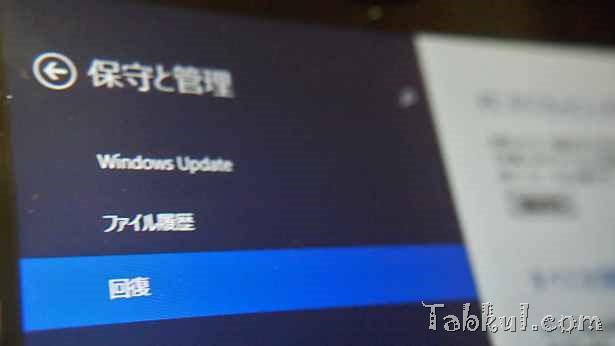
Venue 8 Pro 、BIOS設定の変更方法―ディスク高速化
(注意)とても危険な作業です!ご自身で調べてから自己責任で行って下さい。
はじめにBIOS設定画面へ行く手順を記録します。チャームから「設定」→「PC 設定の変更」へ進み「保守と管理」をタップして記事冒頭の画面が表示されたら「回復」をタップします。

「PCの起動をカスタマイズする」で再起動します。
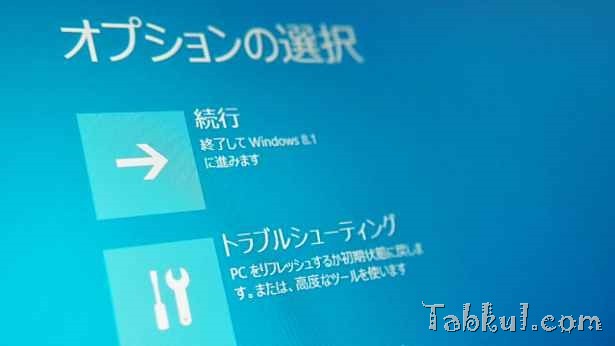
トラブルシューティングをタップします。

詳細オプションをタップします。
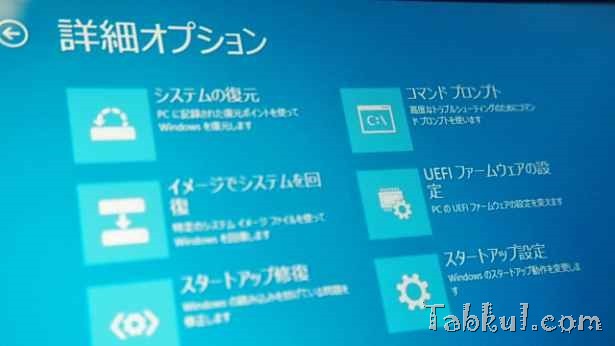
続いて「UEFI ファームウェアの設定」をタップします。

再起動します。

ESCボタンをタップします。
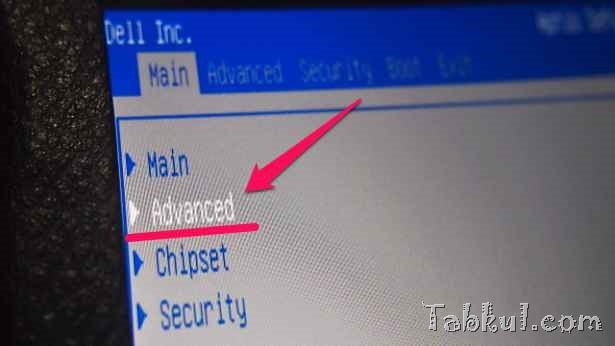
Mainタブ内にある「Advanced」をタップします。
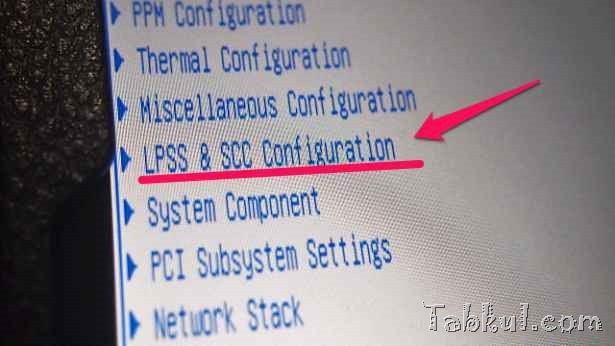
LPSS~をタップします。

LPSS~の画面が表示されました。
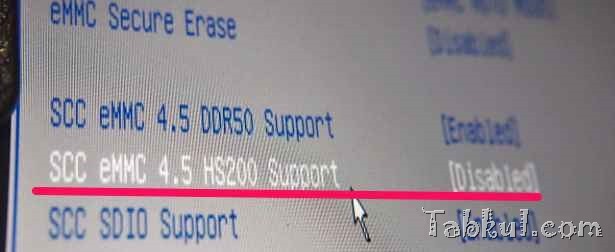
「SCC eMMC 4.5 HS200 Support」をタップします。
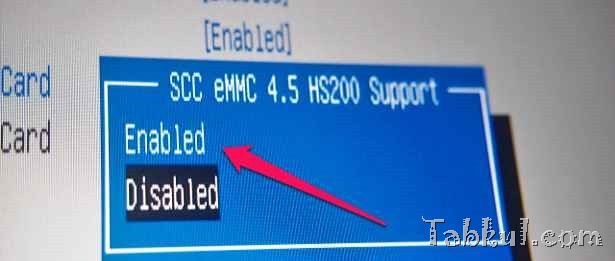
「Enabled」をタップします。
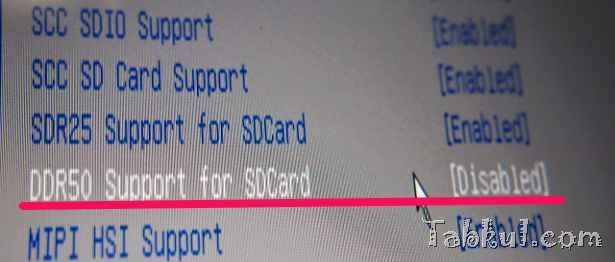
続いてSDカードも設定します。
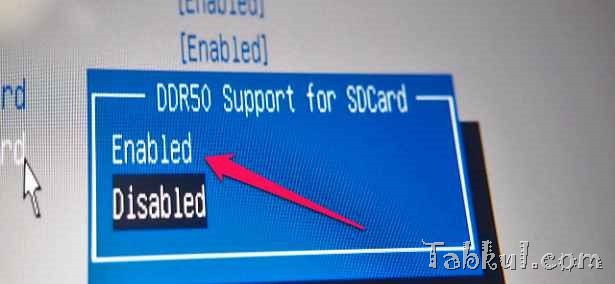
「Enabled」をタップします。

セーブして保存するため、キーボードボタンを押します。

「F10」をタップします。
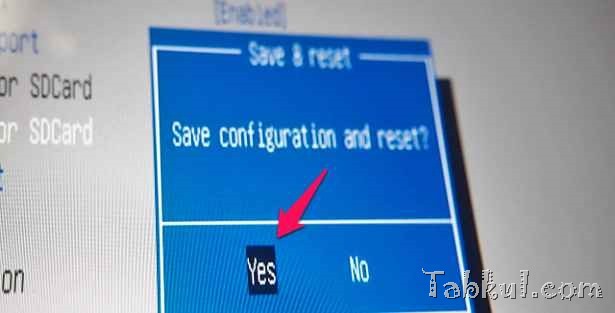
Yesを押して再起動すれば完了です。
Venue 8 ProのBIOS変更後、CrystalDiskMarkベンチ結果
Venue 8 Pro の BIOS変更後、改めてCrystalDiskMarkを実行します。
はじめにBIOS変更前に行ったCrystalDiskMarkのベンチマーク結果です。

あまり好ましい結果ではありませんでしたが、BIOS設定変更後に改めて測定してみると、、、。
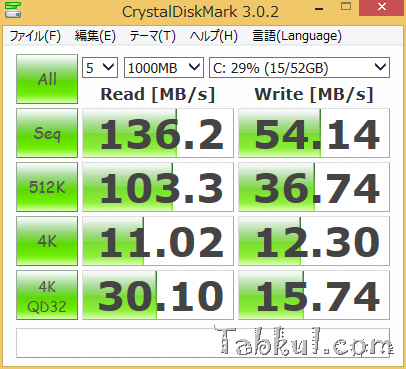
ぉおおおおお!!
ディスクの読み書き速度が改善されました。
さらに!内蔵ストレージのベンチマークがよくなっただけではなく、Windowsが全体的にキビキビした動作になりました!
これは嬉しい。
続いてMicroSDカードです。
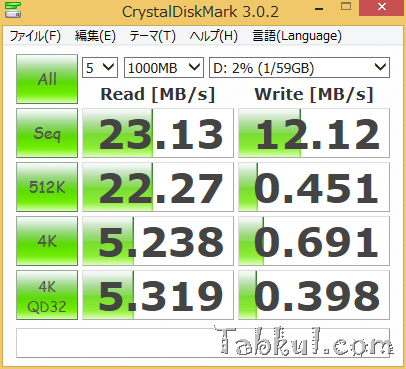
SDカードスロットは前回のMicroSDカード測定時と、あまり変わりませんが、格安SDカードで試しているのも影響していると思われます。
何はともあれ内蔵ストレージの高速化は嬉しい出来事です。Miix2と同じくらい高速化されました。
そういえば、ドラゴンクエストXのベンチマーク結果も改善されるかも。

気付けばブログ執筆そのものがライフワーク。ども、タブクル管理人です。
かつて夢見た「タブレットやスマホを操り、生産的な活動をする未来」。最近は、その実現を加速させるAIに夢中です。AIは思考力を奪うという意見もありますが「どう使うか、どんな指示を出すか」と、以前より思考力が試される時代の幕開けだと思います。






![通常680円が480円に、本を巡る少年と魔女たちの物語『[Premium] ノベルズローグ - ローグライトRPG』などAndroidアプリ値下げセール 2025/12/15](https://tabkul.com/wp-content/uploads/wordpress-popular-posts/300354-featured-80x80.jpg)












